U盤自動復制器可以幫助你快速監控U盤啟動,設置好保存路徑后,當有U盤接入電腦,就會直接把U盤里面的內容復制到保存路徑去,方便您快捷的進行U盤復制,另外請勿將軟件用于非法用途!
使用說明:
1.軟件啟動后,默認隱藏界面,按CTRL+F9呼出界面(再次按下后隱藏)。

2.啟動后默認直接進入監控啟動狀態,如果有U盤插入,會自動將U盤內的全部內容復制到軟件同目錄下的file文件夾內;
3.點擊停止監控,可以停止監控U盤。
4.點擊保存路徑,可以改變默認保存路徑。
如何復制U盤
1、制作“U盤1.ima”映像文件:打開ultraiso,“啟動光盤”\“制作硬盤盤映像文件”\“磁盤驅動器”選U盤1,制作好“U盤1.ima”映像文件。
2、寫入“U盤1.ima”映像文件到U盤2:打開ultraiso,“文件”\“打開”“U盤1.ima”映像文件;“啟動光盤”\“寫入硬盤映像...”\“磁盤驅動器”選U盤2\“寫入”
U盤無法復制文件
在復制大容量文件的時候,最好不要同時復制多個文件,而且不要同時運行占用大量內存和CPU的應用程序,一般的重新啟動你就會發現正常了!還有要記得定期格式化你的U盤,這樣也會使你的U盤更穩定更安全!出現這種情況后,首先打開任務管理器,查看哪些程序在占用電腦的內存和CPU,關掉他們;然后格式化你的U盤,再傳輸文件就會發現很快了!
- PC官方版
- 安卓官方手機版
- IOS官方手機版















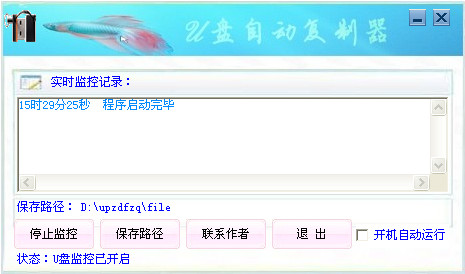

 優啟通VIP版3.7.2022.0620 會員版
優啟通VIP版3.7.2022.0620 會員版
 微PE工具箱增強版2.1綠色免費版
微PE工具箱增強版2.1綠色免費版
 U盤回收站(USB Recycle Bin)1.01免費版
U盤回收站(USB Recycle Bin)1.01免費版
 微星USB3.0注入工具(MSI Smart Tool)1.0.0.25 官方版
微星USB3.0注入工具(MSI Smart Tool)1.0.0.25 官方版
 WorkWin禁用U盤工具1.1 單機免費版
WorkWin禁用U盤工具1.1 單機免費版
 蘑菇pe制作器1.00 綠色版
蘑菇pe制作器1.00 綠色版
 金浚U盤同步助手軟件5.6免費版
金浚U盤同步助手軟件5.6免費版
 聯盛UT165量產工具合集PC版3.2.4.0最新版
聯盛UT165量產工具合集PC版3.2.4.0最新版
 U盤數據拷貝(Data thieves)1.0 綠色版
U盤數據拷貝(Data thieves)1.0 綠色版
 u盤擴容檢測修復還原工具支持win7/win8/win10
u盤擴容檢測修復還原工具支持win7/win8/win10
 Android手機SD卡分區軟件9.0 最新版
Android手機SD卡分區軟件9.0 最新版
 SMI UFD Formatter格式化工具免費版
SMI UFD Formatter格式化工具免費版
 慧榮SM3268AA量產工具2.5.51 免費版
慧榮SM3268AA量產工具2.5.51 免費版
 PhoenixUSBPro(U盤量產工具)4.0中文版
PhoenixUSBPro(U盤量產工具)4.0中文版
 SM3257ENBA主控U盤量產工具2.5.37 免費版
SM3257ENBA主控U盤量產工具2.5.37 免費版
 u助手啟動制作工具5.1.1.9
u助手啟動制作工具5.1.1.9
 安國u盤格式化修復工具FormatAp1.0.0.1 中文版
安國u盤格式化修復工具FormatAp1.0.0.1 中文版
 惠普U盤修復工具免費版5.1 最新版
惠普U盤修復工具免費版5.1 最新版
 愛國者U盤修復工具9.12.02 綠色版
愛國者U盤修復工具9.12.02 綠色版
 ChipEasy(U盤芯片檢測工具)1.6 免費版
ChipEasy(U盤芯片檢測工具)1.6 免費版
 generic量產工具4.00.0201 官方版
generic量產工具4.00.0201 官方版
 樂易佳U盤修復工具6.4.9官方版
樂易佳U盤修復工具6.4.9官方版
 USB寶盒(USB設備管理)4.0.15.30 官方免費版
USB寶盒(USB設備管理)4.0.15.30 官方免費版
 晨楓u盤維護工具4.0 電腦版
晨楓u盤維護工具4.0 電腦版
 電腦店U盤格式化工具3.0 綠色免費版 【電腦店U盤格式化】
電腦店U盤格式化工具3.0 綠色免費版 【電腦店U盤格式化】
 佳佳U盤修復工具官方版6.6.7 最新版
佳佳U盤修復工具官方版6.6.7 最新版
 得力U盤數據恢復軟件免費版6.2.4最新版
得力U盤數據恢復軟件免費版6.2.4最新版
 盤云優寶1.0.9.1 官方版【離線安裝包】
盤云優寶1.0.9.1 官方版【離線安裝包】
 Etcher(u盤鏡像制作工具)1.5.69 官方版
Etcher(u盤鏡像制作工具)1.5.69 官方版
 U盤設備檢測格式化工具箱2.0綠色版
U盤設備檢測格式化工具箱2.0綠色版
 ELFKID U盤自動復制軟件1.0綠色版
ELFKID U盤自動復制軟件1.0綠色版





 MyDiskTest (U盤SD卡擴容檢測工具)2.93 中文
MyDiskTest (U盤SD卡擴容檢測工具)2.93 中文 極速U盤格式化工具(U盤格式化工具)v2.0 免費
極速U盤格式化工具(U盤格式化工具)v2.0 免費 SD卡格式化工具(SDFormatter)4.0 綠色漢化版
SD卡格式化工具(SDFormatter)4.0 綠色漢化版 U盤格式化工具(USB Format Tool)5.1 單文件
U盤格式化工具(USB Format Tool)5.1 單文件 U盤修復工具(修復U盤文件或目錄損壞且無法讀
U盤修復工具(修復U盤文件或目錄損壞且無法讀 MyDiskTest【檢測識別U盤/SD卡/CF卡的真偽】
MyDiskTest【檢測識別U盤/SD卡/CF卡的真偽】 mw8209量產工具(6208E量產工具)1.1.2.4綠色
mw8209量產工具(6208E量產工具)1.1.2.4綠色 kingston量產工具(skymedi量產修復工具)1.2
kingston量產工具(skymedi量產修復工具)1.2 芯片精靈ChipGeniusv4.21.0701 中文綠色版
芯片精靈ChipGeniusv4.21.0701 中文綠色版 萬能U盤修復工具綠色版
萬能U盤修復工具綠色版